Alguns usuários do Windows 10 estão reclamando de um problema que estão enfrentando ao tentar atualizar seus computadores com Windows 10. De acordo com esses usuários, eles estão vendo uma mensagem de erro informando “Erro de atualização do Windows 10 0xc1900104" no atualização do Windows página. Para resolver o problema, siga estas soluções fáceis no seu computador.
Fix-1 Experimente o Windows Update Troubleshooter-
Solucionador de problemas do Windows Update é uma ferramenta integrada para analisar vários problemas com o Windows Update e resolvê-los.
1. Clique no ícone do Windows e, em seguida, clique no ícone em forma de engrenagem para abrir Definições.

2. Agora, clique em “Atualização e segurança“.

3. Basta clicar no botão “Resolução de problemas“.
4. Depois disso, clique no botão “Solucionadores de problemas adicionais“.

5. Agora, no painel direito do Definições janela, role para baixo e clique em “atualização do Windows“.
6. Então o que você precisa fazer é clicar em “Execute o solucionador de problemas“.

O processo de solução de problemas procurará os problemas associados ao atualização do Windows processar.
Quando o processo de solução de problemas terminar, feche a janela do solucionador de problemas.
Tente atualizar seu dispositivo novamente. Verifique se isso funciona.
Fix-2 Atualize seu sistema com MCT-
Você pode criar um Windows Criação de mídia tambéml (MCT) para atualizar seu Windows 10. Para fazer isso, basta seguir estas etapas fáceis.
1. Em primeiro lugar, você precisa visitar o Download de software Microsoft página.
2. Role para baixo e clique no botão “Baixe a ferramenta agora“.

3. Escolha um local adequado para baixar o pacote.
4. Clique em "Salve ”Para salvar o pacote.
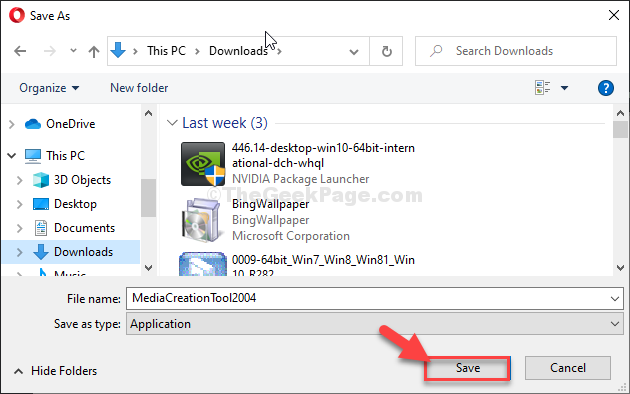
3. Basta abrir o local no Explorador de arquivos janela.
4. Então, Duplo clicksobre "MediaCreationTool2004“.

5. Agora, clique em “Aceitar“.

6. Para atualizar seu computador, clique no botão de opção ao lado de “Atualize este PC agora“.
7. Depois disso, clique em “Próximo”Para iniciar o processo de atualização.

MCT irá detectar o pacote de atualização para o seu computador. Deixe-o baixar e instalar o pacote em seu computador.
Reinício seu computador para concluir o processo de instalação.
Fix-3 Alterar o nome da pasta SoftwareDistribution-
Renomeando o Distribuição de Software pasta no seu computador irá resolver este problema com certeza. Siga estas etapas minuciosamente-
1. Escreva "cmd”Na caixa de pesquisa.
2. Para acessar o Prompt de comando, Aperte "Ctrl + Shift + Enter”Para abrir o CMD como administrador.

3. Para a primeira etapa deste processo de 3 etapas, você precisará primeiro congelar alguns serviços. Para executar esses códigos simples, modelo cada um deles no CMD e, em seguida, acertar Entrar.
net stop wuauserv. net stop cryptSvc. bits de parada líquida. net stop msiserver

4. Execute este único comando para modificar o nome do existente SoftwatreDistribution pasta. Isso criará uma nova pasta SoftwareDistribution no lugar da antiga.
ren C: \ Windows \ SoftwareDistribution SoftwareDistribution.old

5. Depois de editar o nome da pasta, você terá que retomar os serviços paralisados. Para isso, execute estes 4 comandos no terminal.
net start wuauserv. net start cryptSvc. bits net start. net start msiserver

Quando todos os comandos forem executados em seu computador, feche o Prompt de comando janela.
Reinício seu computador e depois de reiniciá-lo, verifique se há atualizações mais uma vez.


